设置2345浏览器为默认浏览器步骤
来源:
浏览器大全网
发布时间:2022年12月10日 11:30:03
设置2345浏览器为默认浏览器步骤,2345浏览器是一款得到很多用户喜爱的浏览软件,它能够给用户带来十分优质的上网体验。如果你喜欢使用2345浏览器,那么可以将其设置为自己的默认浏览器,这样每次打开浏览器就会直接显示2345浏览器作为主页了。下面小编要给大家分享一下关于设置2345浏览器为默认浏览器的方法,感兴趣的用户欢迎前来一起学习。
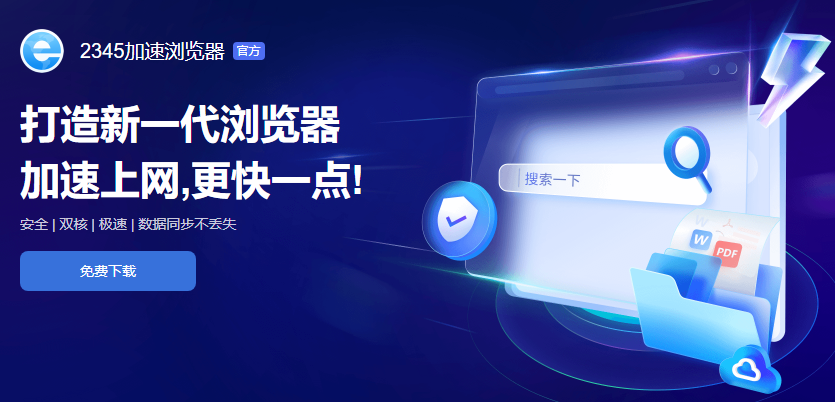
设置2345浏览器为默认浏览器步骤
1、首先,我们打开浏览器窗口,点击顶部右侧的菜单,如下图位置(也可使用快捷键Alt+F),然后会弹出一个下拉框,我们点击【设置】。
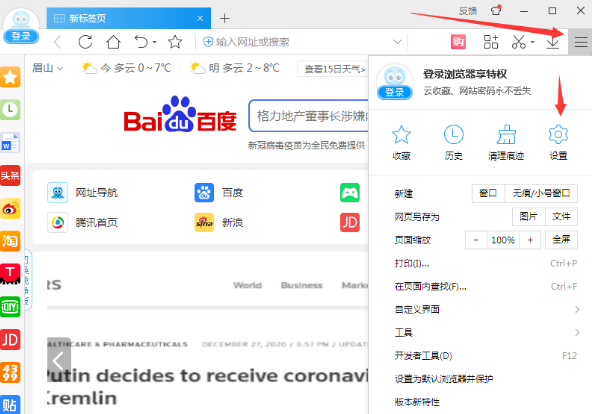
2、此时,会进入到浏览器选项的基本设置界面,我们只需点击第二个“默认浏览器”后面的按钮【将2345加速浏览器 设置为默认浏览器并保护】。
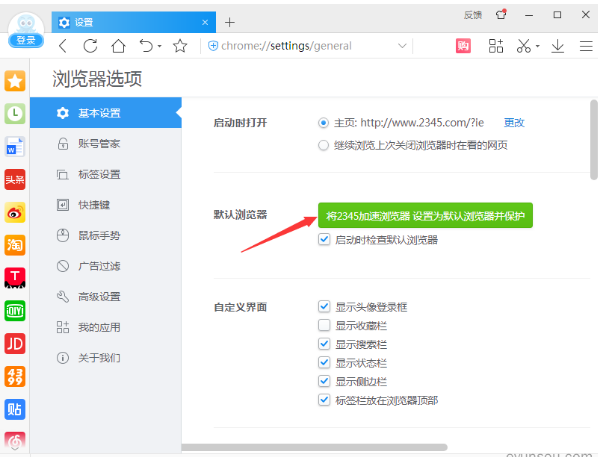
3、点击后,我们就可以看见已经成功了,提示“当前的默认浏览器是2345加速浏览器”。
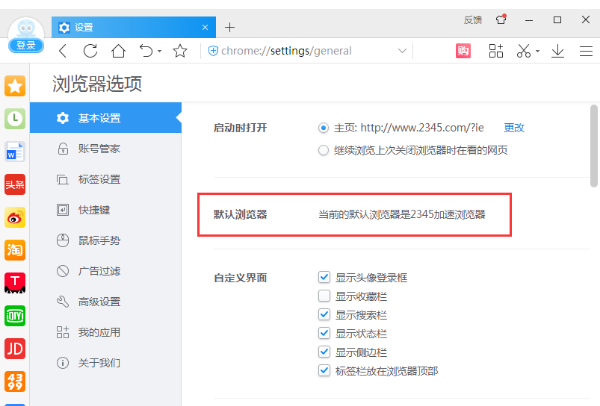
以上就是今天浏览器大全网分享的【设置2345浏览器为默认浏览器步骤】全部内容了,希望能够对需要的用户带来一点帮助!
 下载推荐
下载推荐



